WACOM Cintiq 24 HD Touch User Manual [fr]
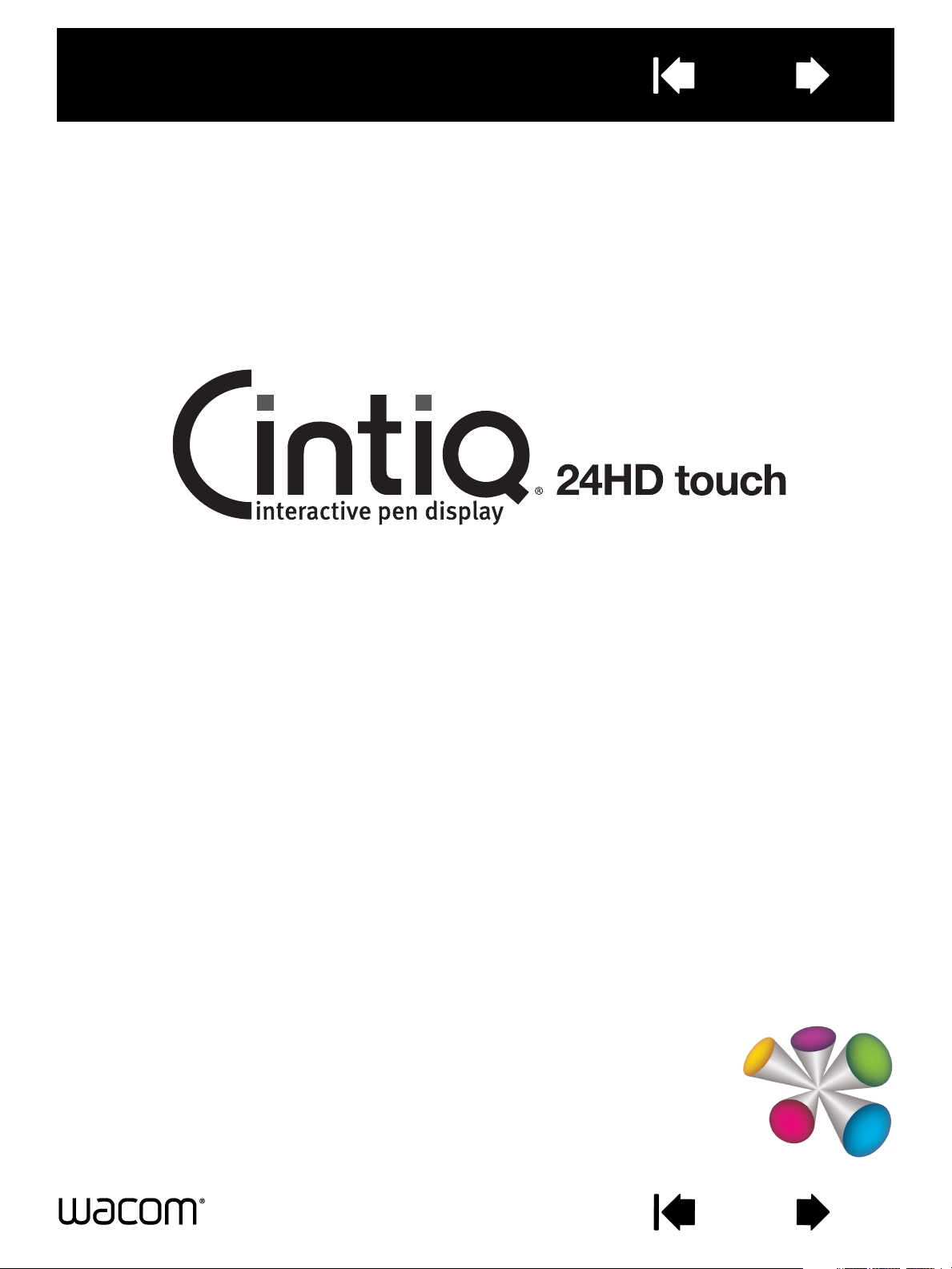
Table des matières
1
Informations importantes sur le produit
Précautions
Caractéristiques du produit
Informations sur la mise au rebut et le recyclage
Déclarations de conformité
Licence et garanties
Table des matières
1
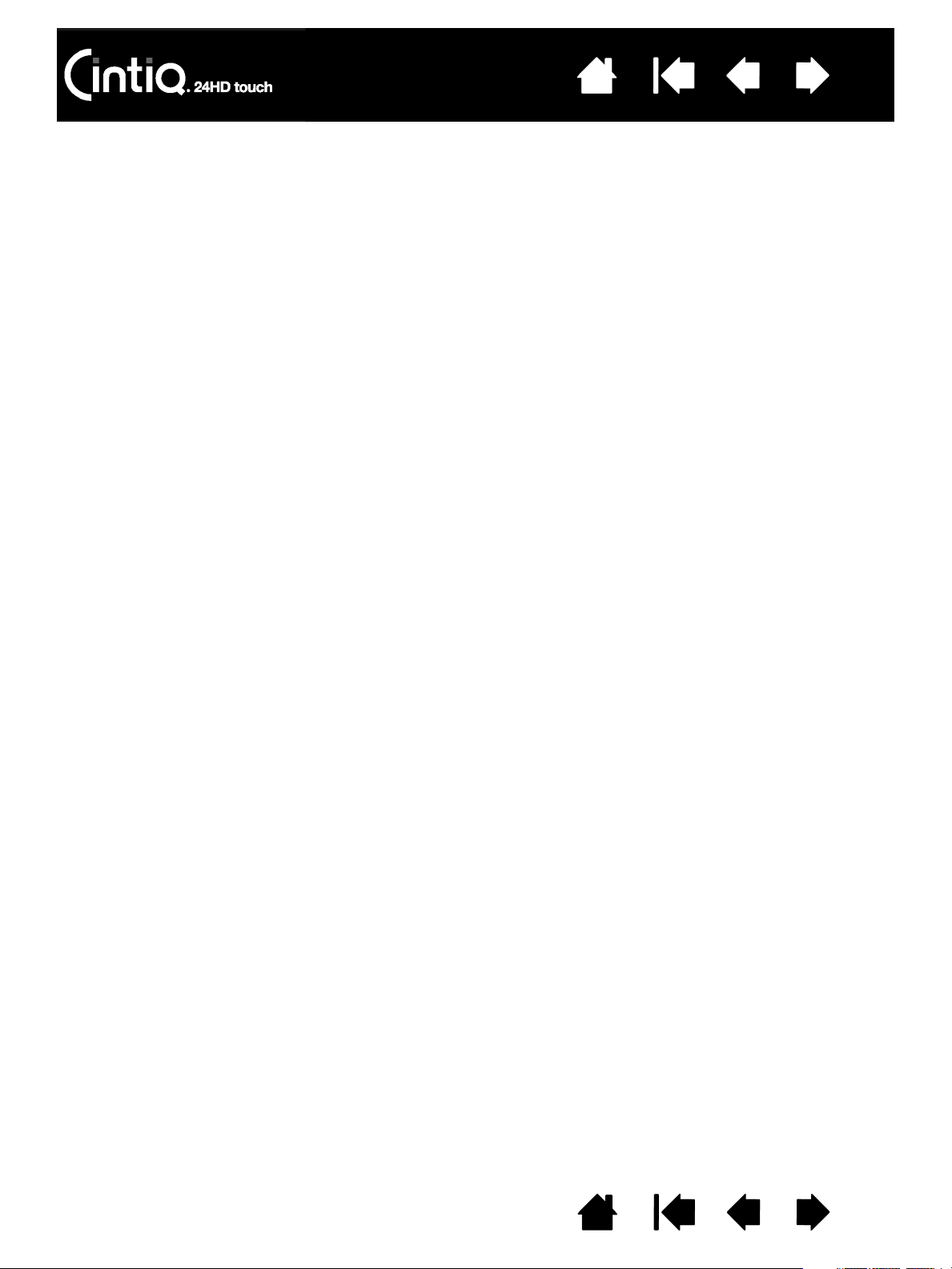
Table des matières
®
Cintiq
24HD touch (DTH-2400)
Informations importantes sur le produit
Version 1.0 rév. D0512
Copyright © Wacom Co., Ltd, 2012
Tous droits réservés. La reproduction totale ou partielle du présent manuel est interdite, sauf
pour votre usage personnel.
Wacom se réserve le droit de modifier la présente publication sans avertissement préalable.
Wacom tente, dans la mesure du possible, de fournir des informations à jour et précises dans le
présent manuel. Toutefois, Wacom se réserve le droit de modifier toute caractéristique et
configuration du produit, sans avertissement préalable et sans obligation d'intégrer ces
modifications dans le présent manuel.
2
L'année indiquée ci-dessus est l'année au cours de laquelle ce manuel a été élaboré.
Cependant, la diffusion du « manuel » auprès des utilisateurs interviendra à la même date que
la mise sur le marché du produit Wacom correspondant.
Wacom et Cintiq sont des marques déposées de Wacom Co., Ltd.
Table des matières
2
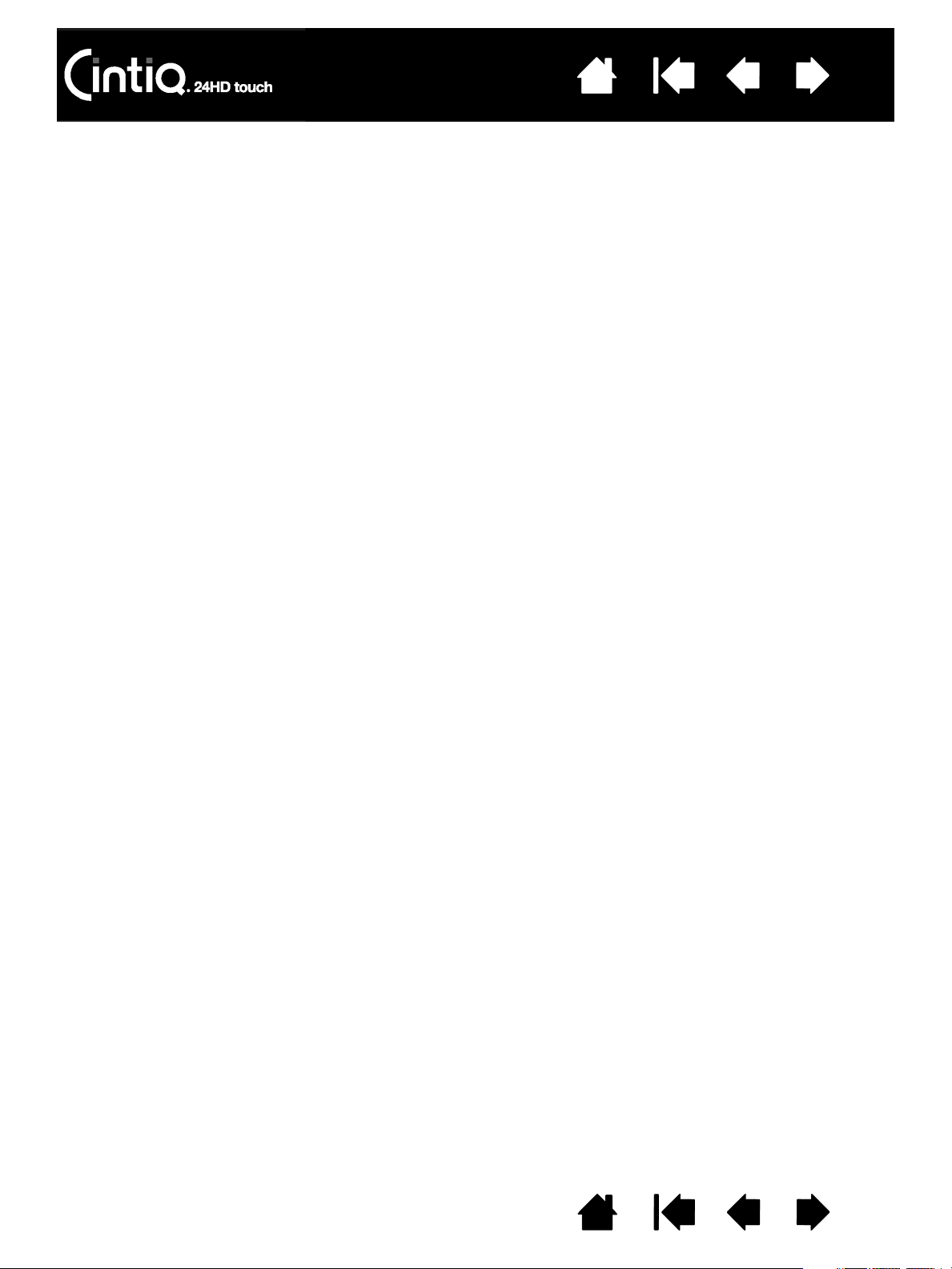
Table des matières
TABLE DES MATIÈRES
3
Précautions 4
Précautions d’emploi et manipulation 4
Emplacement physique 4
Environnement 4
Utilisation 5
Manipulation 6
Caractéristiques du produit 10
Caractéristiques générales 10
Écran 11
Tablette à stylet 12
Adaptateur secteur 12
Saisie tactile multi-touch 12
Grip Pen KP-501E-01 12
Informations sur la mise au rebut et
le recyclage 13
RoHs de l’Union Européenne 13
Informations concernant la mise au
rebut des déchets d’équipements
électriques et électroniques (DEEE)
au sein de l’Union Européenne 13
Déclarations de conformité 14
Conformité FCC 14
Industrie Canada
(Canada uniquement) 14
Déclaration CE 15
Licence et garanties 16
Logiciel du pilote de la tablette
contrat de licence utilisateur final
(Dans le monde entier à l’exception
de l’Europe, Afrique et Moyen-Orient) 16
Logiciel du pilote de la tablette
contrat de licence utilisateur final
(Europe, Afrique et Moyen-Orient) 21
Garantie limitée (U.S.A et Canada) 26
Garantie limitee
(Europe, Afrique et Moyen-Orient) 28
Table des matières
3
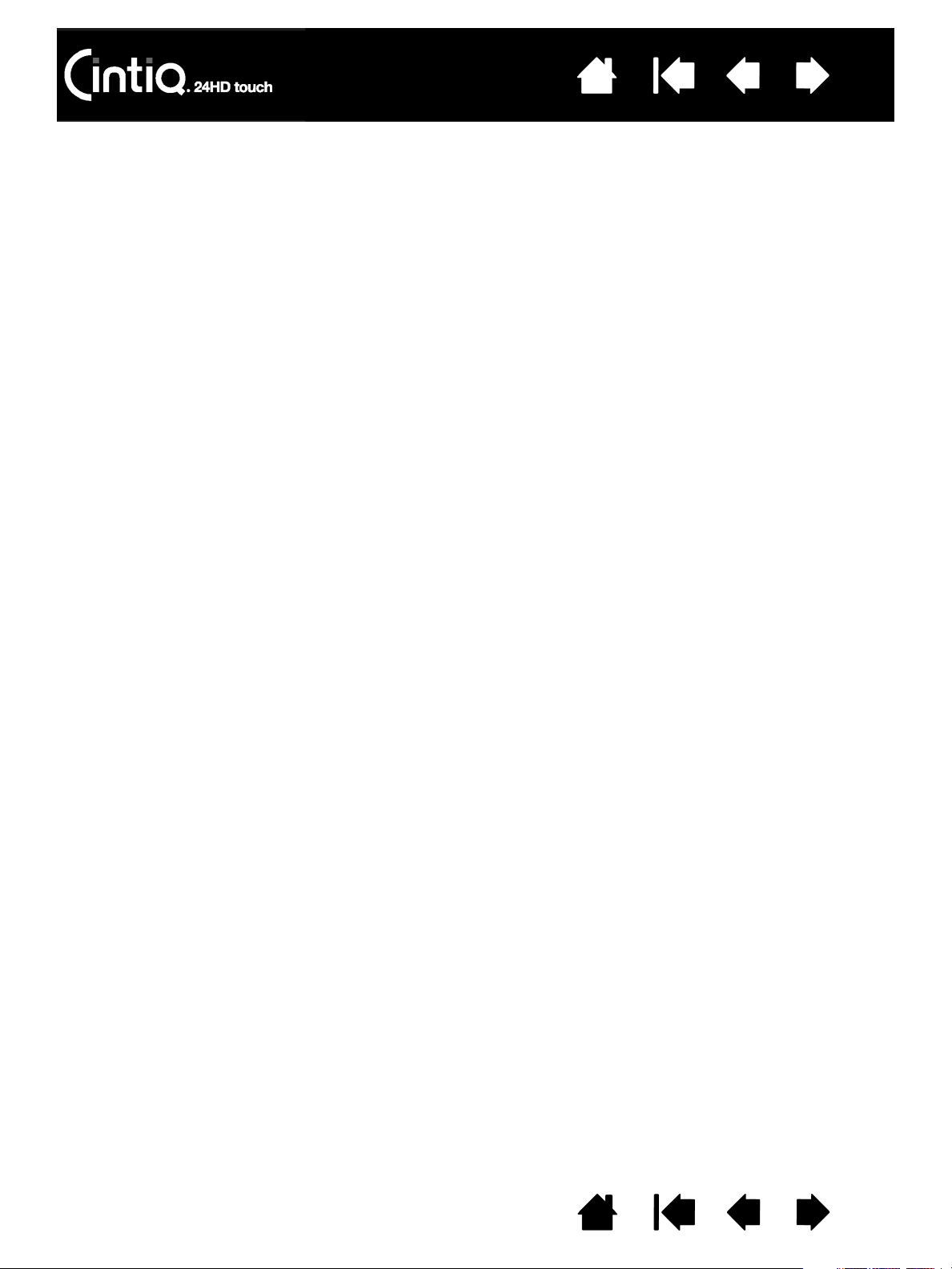
Table des matières
PRÉCAUTIONS
PRÉCAUTIONS D’EMPLOI ET MANIPULATION
Pour garantir une utilisation sûre du Cintiq 24HD touch, respectez les avertissements et les
instructions contenus dans ce manuel. Sinon, vous risquez de perdre des données ou
d'endommager le Cintiq 24HD touch ou votre ordinateur. Le non-respect de ces indications
pourrait entraîner l'annulation de votre garantie. Si cela se produit, Wacom ne sera en aucun
cas tenu de réparer ou de remplacer le produit.
EMPLACEMENT PHYSIQUE
AVERTISSEMENT
L'écran interactif à stylet Cintiq 24HD touch est conçu pour être utilisé dans un environnement
de bureau normal, mais il peut également être utilisé comme console centrale dans des
environnements climatisés répondant aux critères environnementaux répertoriés ci-dessous.
L'utilisation de ce produit avec des applications ou systèmes d'exploitation spécialisés dans le
domaine médical ou militaire n'a pas été testée.
En outre, l'écran interactif à stylet ne résiste ni à l'eau ni aux explosions.
Il s'utilise exclusivement en tant qu'écran passif et périphérique d'entrée.
Puisqu'il n'a pas été testé pour d'autres utilisations que celles prévues, aucune information
relative à ses performances, sa durabilité ou aux problèmes potentiels n'est disponible
concernant ces autres utilisations. L'utilisation de l'écran interactif à stylet dans d'autres
applications ou conditions que celles d'un environnement de bureau normal est au risque seul
de l'utilisateur.
4
ENVIRONNEMENT
ATTE NTI ON
Température et humidité
• Température et humidité de fonctionnement : 5 °C à 35 °C, 20 % à 80 % d'humidité
relative
• Température et humidité de stockage : -10 °C à 60 °C, 20 % à 90 % d'humidité relative
N’utilisez pas et ne stockez pas le Cintiq dans les conditions suivantes :
• En cas de variations de température importantes ou hors des limites spécifiées (par
exemple, à l'extérieur ou dans un véhicule).
• Lorsque l'écran interactif, le Grip Pen et le socle du Cintiq sont exposés à la lumière
directe du soleil, à une source de chaleur, à l'eau ou à tout autre liquide.
N'utilisez pas le Cintiq dans un environnement poussiéreux. Vous risqueriez de l'endommager.
Table des matières
4
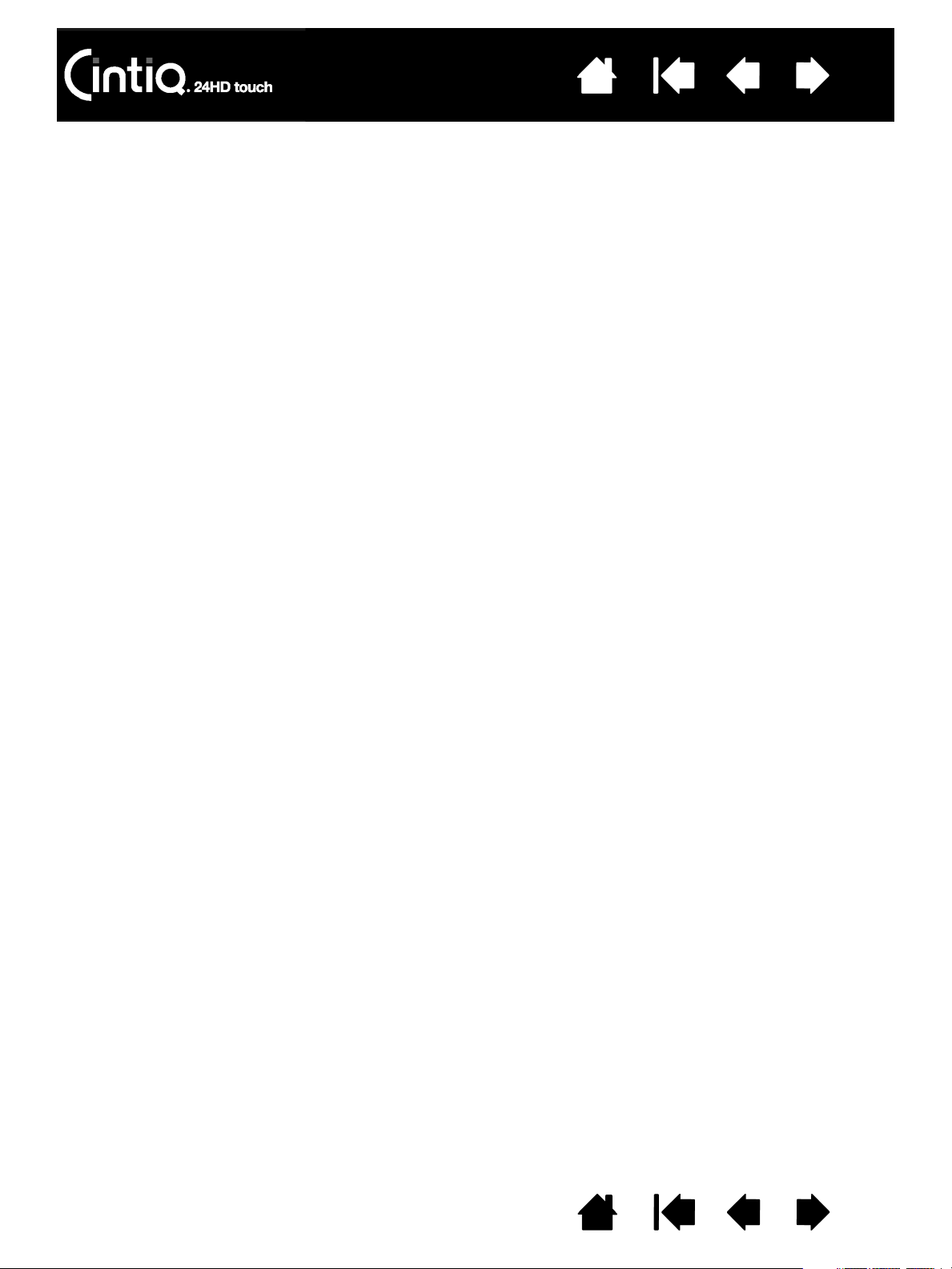
Table des matières
UTILISATION
AVERTISSEMENT
N'utilisez qu'un adaptateur secteur indiqué pour être utilisé avec votre Cintiq. Si un autre
adaptateur est utilisé, le Cintiq ne fonctionnera pas correctement ou risque d'être endommagé.
L'utilisation d'un autre type d'adaptateur risque de provoquer un incendie. Ce faisant, vous
perdriez votre droit à la garantie.
Retirez régulièrement la poussière accumulée au niveau de la prise de courant. L'association
de l'humidité (ou d'une autre condition) et de la poussière accumulée peut créer un risque
d'incendie.
N'endommagez pas le cordon d'alimentation. Évitez également le de plier. Ne placez aucun
objet lourd sur le cordon et tenez-le à distance de toute source de chaleur. Le non-respect de
cette consigne entraîne un risque d'incendie, d'électrocution ou de défaillance du produit.
Ne branchez/débranchez jamais l'adaptateur secteur avec des mains humides. Le non-respect
de cette consigne peut entraîner une décharge électrique ou un dysfonctionnement du produit.
5
N'insérez pas de corps étranger dans le port USB, les ports vidéo ou toute autre ouverture de
ce produit. Si un objet métallique ou un corps étranger est inséré dans un port ou une autre
ouverture de ce produit, il peut provoquer un dysfonctionnement du produit, un incendie ou une
décharge électrique.
ATTE NTI ON
Lorsque vous mettez le Cintiq sous tension, utilisez une source d'alimentation mise à la terre.
Ne connectez pas ou ne déconnectez pas le câble vidéo ou le câble d'alimentation lorsque le
Cintiq ou l'ordinateur sont sous tension au risque d'endommager l'écran ou la carte vidéo de
l'ordinateur. Si cela se produit, Wacom ne sera en aucun cas tenu de réparer ou de remplacer
le produit.
Ce produit est destiné à être utilisé avec une carte vidéo VGA, DVI ou DisplayPort. L'utilisation
d'une carte vidéo inappropriée est susceptible d'endommager le Cintiq.
Ne bloquez pas les aérations situées sur le panneau arrière. Vous risqueriez de créer une
surchauffe et d'endommager l'appareil.
Lorsque vous n'utilisez pas le Cintiq au cours d'une longue période, débranchez l'adaptateur
de la prise secteur.
Table des matières
5
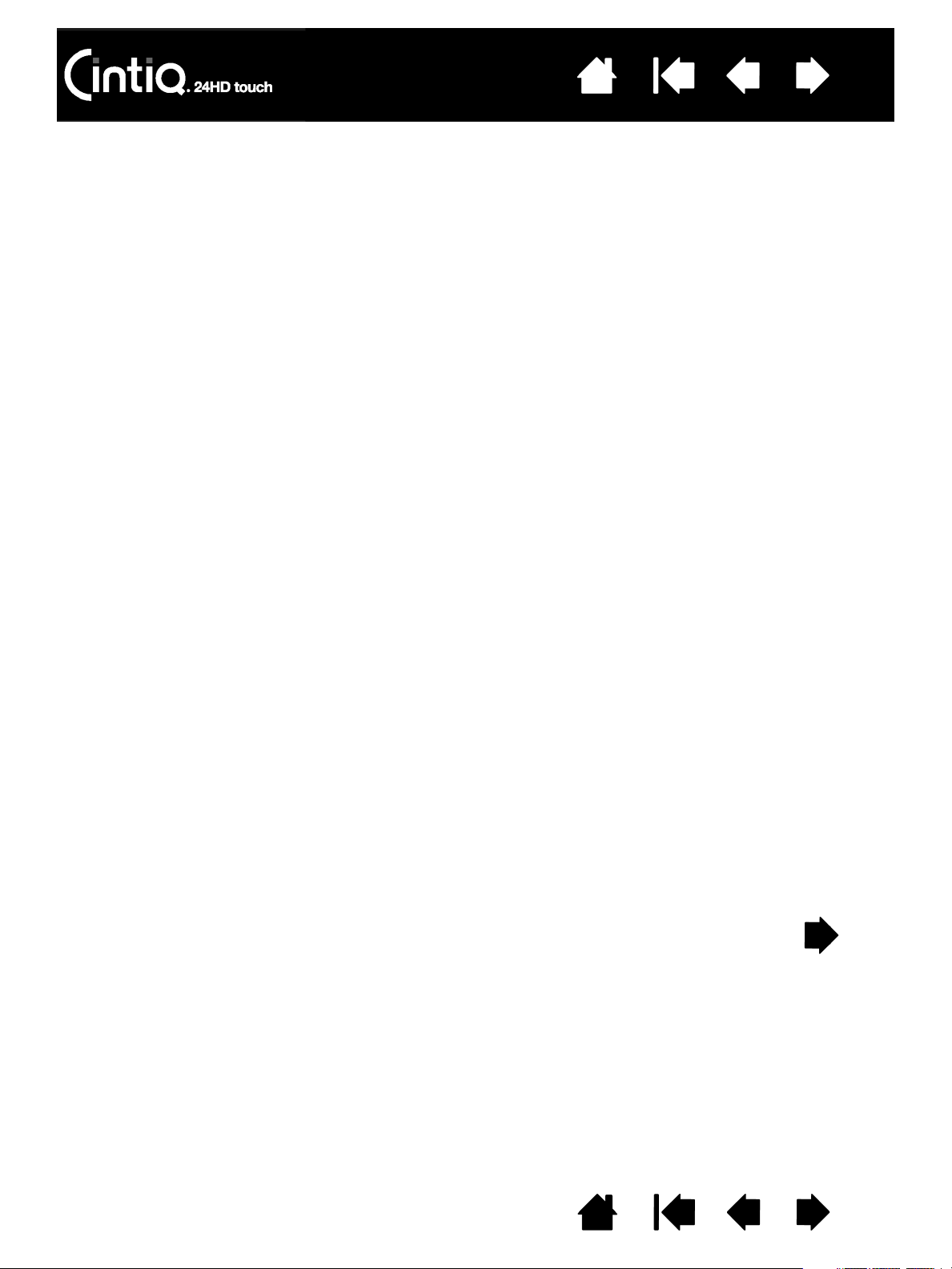
Table des matières
MANIPULATION
AVERTISSEMENT
Haute tension. N'ouvrez et ne démontez en aucun cas l'écran interactif à stylet Cintiq. Un
risque de choc électrique est présent lorsque le boîtier est ouvert. Le cas échéant, votre
garantie sera annulée et Wacom ne sera pas tenu de réparer ou de remplacer le produit.
Lorsque vous déplacez ou soulevez ce produit, demandez l'aide d'au moins une autre
personne. Tenter de le déplacer seul risque de vous blesser ou de l'endommager.
Pour déplacer ce produit, procédez comme suit :
• Avant de déplacer le Cintiq, ajustez la hauteur et l'inclinaison de l'écran de manière à ce
que les bras de support du socle soient fixés debout et que l'écran soit en position
horizontale. Déposez tous les câbles sur le socle et assurez-vous qu'ils ne pendent pas.
Trébucher sur des câbles lâches peut causer des dégâts matériels ou des blessures.
• Demandez à une ou plusieurs personnes de vous aider. Chaque personne doit tenir
fermement la partie inférieure d'un bras de support à proximité du socle. De l'autre
main, prenez le coin frontal du socle. Soulevez soigneusement ce produit tout en
l'appuyant sur le socle.
6
Important : assemblé, ce produit est lourd. N'essayez pas de soulever vous-même le
Cintiq. Chaque personne doit tenir fermement le produit des deux mains. Tenez les
coins frontaux du socle et évitez les arêtes vives. NE soulevez PAS l'écran pour ne pas
endommager le LCD en le courbant. L'écran n'est de même pas assez robuste pour
supporter le poids du socle suspendu librement. Travaillez ensemble et soulevez avec
précaution le produit.
• Placez le Cintiq sur une surface de travail plane, propre, sèche et exempte d'huile. Ne
vous coincez pas les doits. Déposez d'abord la partie arrière du socle sur la surface.
Faites ensuite glisser entièrement le socle sur la table de manière à ce qu'il ne puisse ni
basculer, ni tomber.
• Lorsque le Cintiq est dans sa position, utilisez le levier d'inclinaison pour mettre l'écran
en position verticale.
Table des matières
6
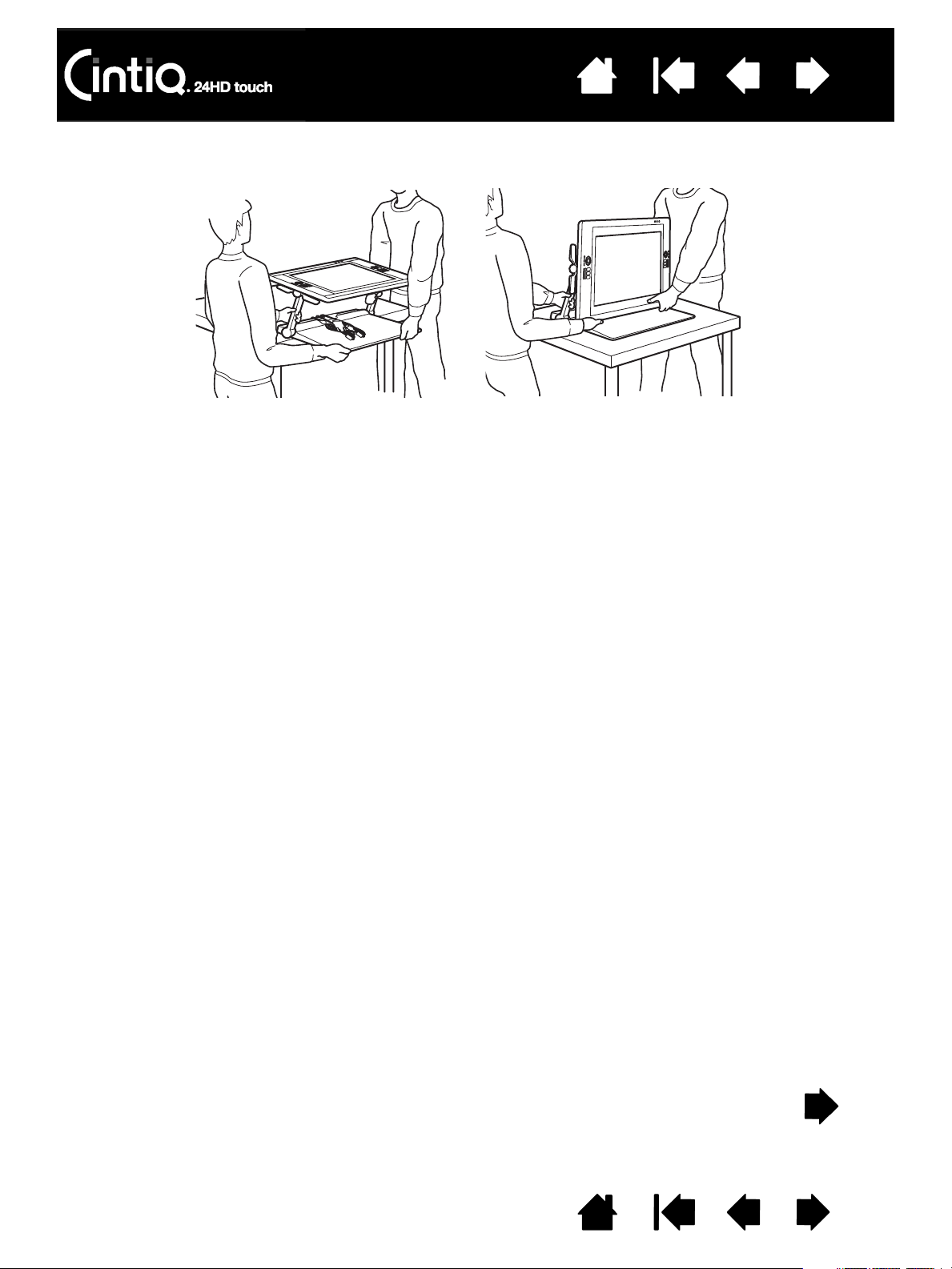
Table des matières
Soutenez toujours l'écran d'une main avant de déverrouiller.
Ne tenez pas les bras de support en déverrouillant.
L'écran descend après le déverrouillage. Pendant la descente de l'écran, veillez à ce
que vos doigts ne soit pas coincés entre les bras de support et le socle.
7
Assurez-vous que les câbles ou d'autres objets ne soit pas coincés dans les pièces en
mouvement du socle.
Ne placez pas ce produit sur une surface ou table humide. Les patins en caoutchouc en
dessous du socle peuvent glisser, le produit peut alors tomber de la surface.
Lorsque vous déplacez ce produit, assurez-vous que tous les câbles le reliant à la prise
secteur, à un ordinateur ou à d'autres appareils sont bien débranchés. Rangez
proprement les câbles de sorte qu'ils ne constituent aucun risque. Vous risquez de
vous blesser ou d'endommager le produit en trébuchant sur des câbles mal rangés.
Ce produit pèse environ 30 kg. Assurez-vous que la table ou la plate-forme sur laquelle
ce produit est installé peut bien en supporter le poids. La largeur, la longueur et la
robustesse de la table ou de la plate-forme doivent être suffisantes pour éviter qu'elle ne
bascule accidentellement.
Ne placez pas ce produit sur une table ou une surface qui ne soit pas stable. Ne le
placez pas sur une surface inclinée, instable ou soumise à des vibrations.
La chute de ce produit depuis une surface inappropriée risque de vous blesser ou
d'endommager le produit.
Placez ce produit de manière sûre sur une surface plane et stable. Ne laissez pas
dépasser de la surface d'installation le socle de l'écran. Le Cintiq risquerait de vous
blesser ou de s'endommager en tombant.
Réglez la position de travail avec soin. Appliquez un mouvement horizontal et délicat lorsque
vous tirez vers vous le Cintiq. Ne soulevez pas le socle du bureau. Vous pouvez déplacer le
socle de sorte à l'aligner sur le bord du bureau. NE LAISSEZ PAS le socle dépasser du bureau.
Table des matières
7
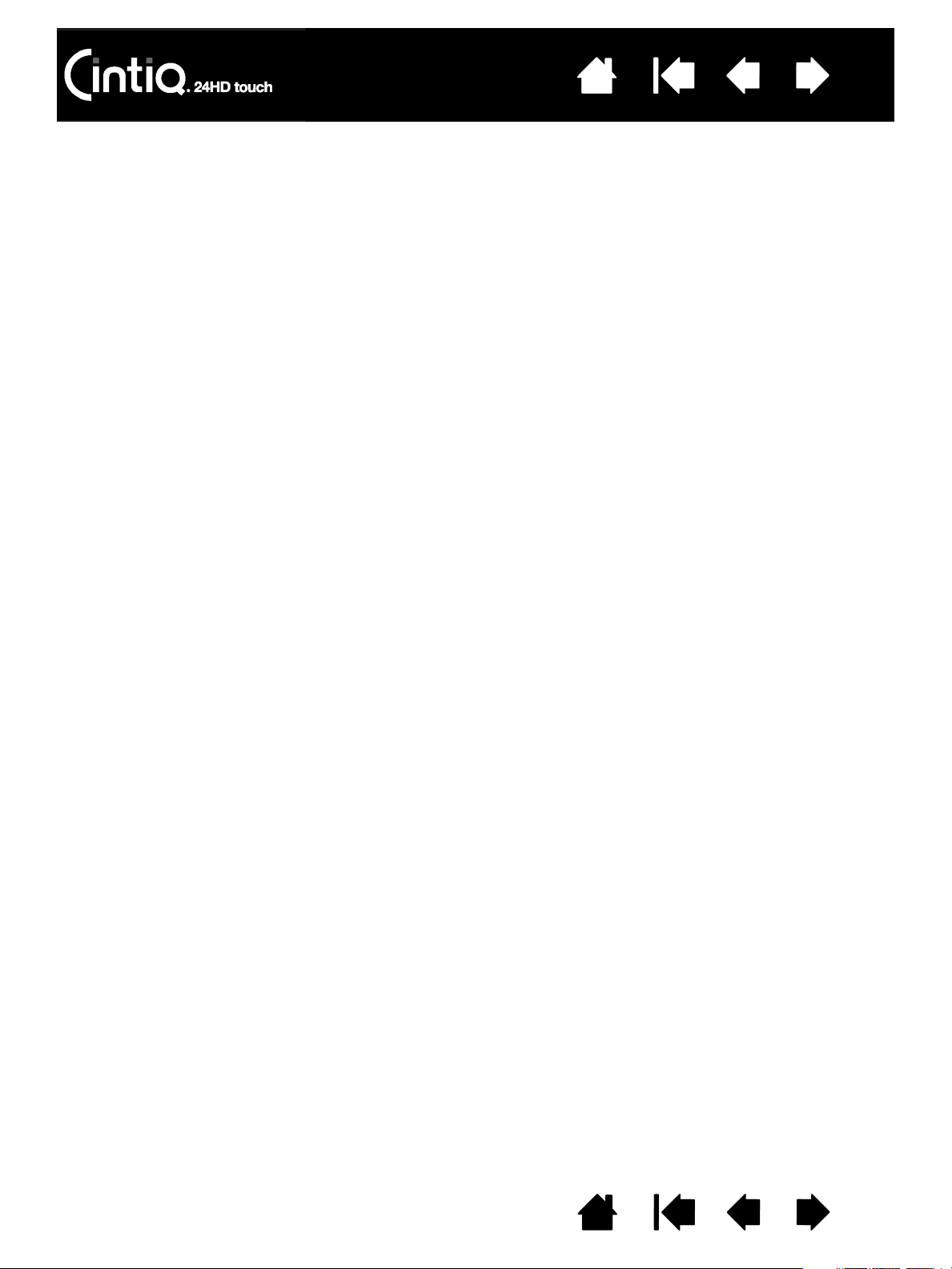
Table des matières
Si vous tirez trop le socle vers vous et que l'avant dépasse le bord du bureau, la
résistance des coussinets augmente, empêchant de déplacer davantage le socle. Le
cas échéant, cessez de tirer le socle. Poussez le socle de l'écran sur la surface de
travail jusqu'à aligner l'avant du socle avec le bord de la surface d'installation.
Déplacer le socle de manière inappropriée ou tirer le socle au-delà du bord de la surface
empêche le blocage, ce qui risque de vous blesser ou d'endommager l'écran en cas de
chute.
Ne vous asseyez pas sur la table ou la surface où le produit est installé et ne vous y
accrochez pas. Le produit risquerait de vous blesser ou de s'endommager en tombant.
En présence d'enfants, redoublez de vigilance.
Lorsque l'écran du Cintiq dépasse du bureau, évitez de pousser le bas de l'écran ou de
vous y appuyer. Le socle risquerait de se dégager et l'écran interactif pourrait vous
blesser ou s'endommager s'il venait à tomber. Une fois votre travail terminé, reculez
toujours bien le Cintiq sur le bureau. Pour plus d'informations, reportez-vous au manuel
de l'utilisateur.
8
L'écran interactif à stylet Cintiq a été conçu pour être monté sur un socle Cintiq.
Cependant, certaines applications spécialisées (telles que l'utilisation d'un support VESA)
peuvent nécessiter le retrait de l'écran interactif du socle. Le cas échéant, reportez-vous
aux instructions fournies dans le manuel de l'utilisateur du Cintiq.
Si l'écran LCD est endommagé, un liquide peut se répandre. Ne le touchez pas : ce liquide
est irritant. En cas de contact avec la peau, les yeux ou la bouche, rincez immédiatement
avec de l'eau sous le robinet pendant au moins 15 minutes. Si le liquide entre en contact
avec les yeux ou la bouche, consultez un médecin.
Risque d'étouffement. Veillez à ce que les enfants n'avalent pas la pointe du stylet ou le
bouton latéral. Ces deux éléments risquent de se détacher accidentellement si un enfant
les mord. Veillez à ce que les enfants ne jouent pas avec l'emballage, car ils risquent de
s'étouffer.
Évitez d'utiliser le Cintiq pendant un orage. Dans ce cas, débranchez également le Cintiq
du secteur. L'utilisation du Cintiq pendant un orage présente un risque de
dysfonctionnement du produit, d'incendie ou d'électrocution.
Table des matières
8
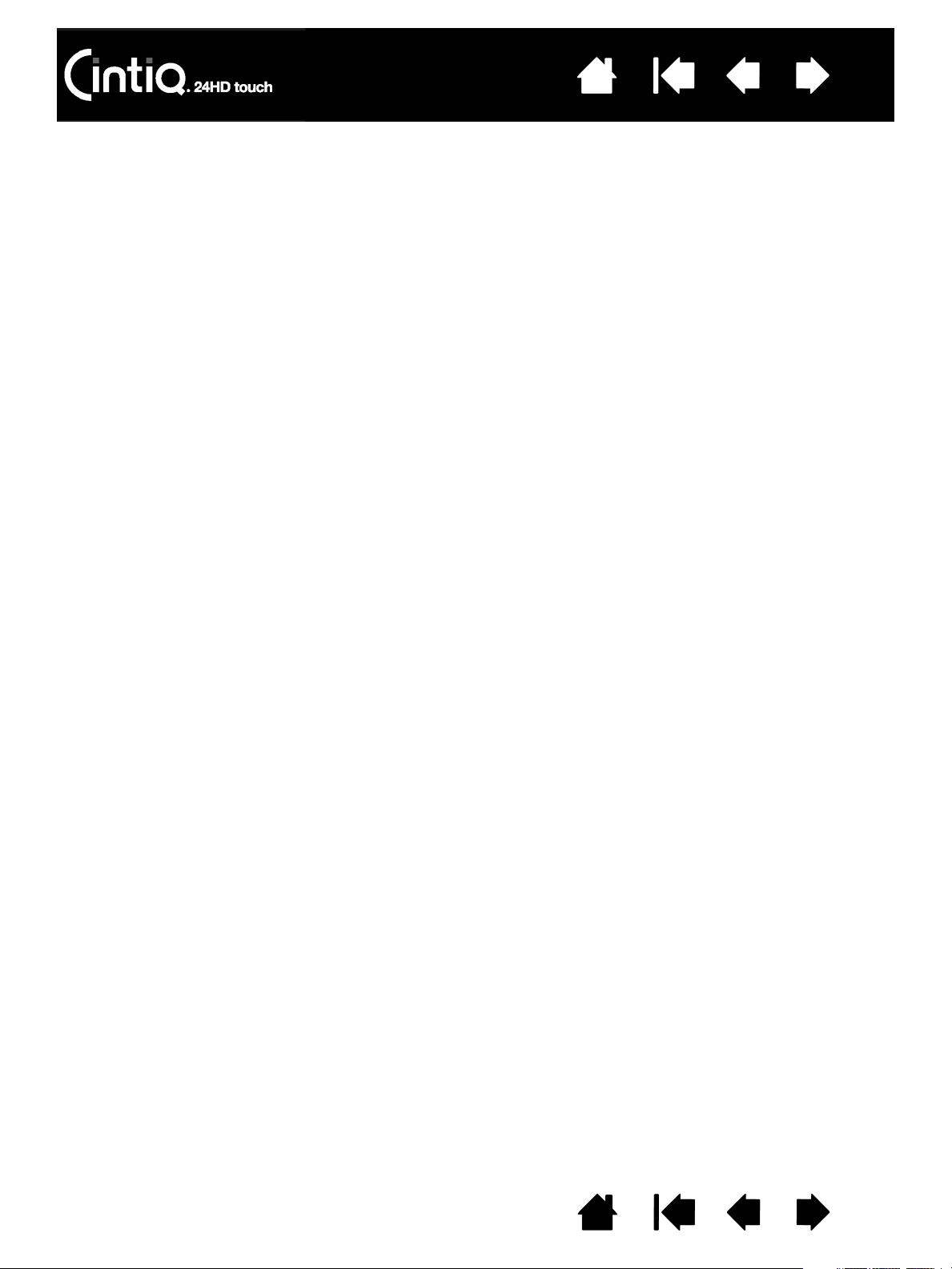
Table des matières
ATTE NTI ON
Ne démontez pas le Grip Pen. Cela risquerait d'entraîner son dysfonctionnement. Si cela se
produit, Wacom ne sera en aucun cas tenu de réparer ou de remplacer le Grip Pen.
Ne percutez pas le stylet contre des objets durs, comme le taper à plusieurs reprises sur la
surface du bureau. Vous risqueriez d'endommager le stylet.
N'appuyez pas trop fort sur la pointe du stylet, la gomme ou le bouton latéral. Vous risqueriez
de provoquer une usure prématurée ou un dysfonctionnement.
Ne remplacez la pointe du stylet que par la pointe spécifiée par Wacom pour votre stylet.
Ne rayez pas la surface de l'écran. Évitez de placer des objets pointus ou tranchants sur la
surface.
Évitez de soumettre le Cintiq, le socle du Cintiq ou le Grip Pen à des chocs ou des vibrations
violentes. Si vous heurtez ou laissez tomber le Cintiq, vous risquez d'endommager l'écran ou
un autre composant.
Ne posez pas d'objet lourd sur la tablette et évitez d'appuyer avec force sur sa surface. Vous
risqueriez d'endommager l'écran ou de briser le mécanisme de blocage du socle du Cintiq.
Ne placez pas d'objets lourds sur les câbles de l'écran interactif, ne pliez pas brutalement les
câbles de manière répétée et ne soumettez pas les connecteurs des câbles à une forte tension
au risque d'endommager l'appareil ou son câblage.
Ne placez pas l'écran interactif sur une surface pouvant provoquer une torsion excessive du câble.
Si votre écran interactif comporte une pellicule protectrice, une pointe usée pointue ou
angulaire pourrait causer des dommages. Remplacez la pointe du stylet si nécessaire.
N'utilisez pas de dissolvant organique (tel que de l'alcool), ni même un détergent doux, pour
nettoyer l'écran. L'emploi de ces produits risque d'endommager l'écran. Ce type de dommage
n'est pas pris en charge par la garantie du fabricant.
• Avant de nettoyer le produit, débranchez-le toujours du secteur.
• Pour nettoyer l'écran, utilisez un chiffon antistatique ou légèrement humide. Pendant le
nettoyage, n'exercez qu'une pression légère sur l'écran et ne le mouillez pas.
• Pour nettoyer le boîtier du Cintiq, son socle ou le Grip Pen, utilisez un chiffon doux
légèrement humide (avec de l' eau).
Débranchez toujours le Cintiq de la prise CA s'il semble ne pas fonctionner normalement, s'il a
été endommagé suite à une chute ou pour toute autre raison.
Déplacez périodiquement le porte-stylet à un autre endroit sur votre surface de travail pour
éviter la décoloration permanente ou l'altération de l'apparence de la surface.
9
AVERTISSEMENT CONCERNANT L'ENDOMMAGEMENT DES SURFACES DE TABLES ET BUREAUX
Pour votre confort d'utilisation, le socle du Cintiq 24HD touch a été conçu de manière à glisser
facilement sur une table ou un bureau. Et même si Wacom a sélectionné avec le plus grand soin
les matériaux les mieux adaptés pour ménager les surfaces, il se peut qu'avec le temps, le fait
de déplacer régulièrement le socle de l'appareil cause des rayures sur les surfaces sensibles.
Nous recommandons de ne pas poser le socle sur des surfaces sensibles ou facilement
rayables, et de nettoyer régulièrement les parties situées sous le socle et autour, afi n d'éviter
que des particules grosses de poussière ne soient entraînées dessous lors d'un déplacement.
Table des matières
9
